Seiten
Innerhalb des “Seiten”-Bereichs können statische VIMP-Seiten, wie beispielsweise AGB, Impressum oder Datenschutz angelegt und verwaltet werden.
Seiten-Übersicht
Die Tabelle enthält die folgenden Informationen:
- Überschrift: Überschrift der Seite.
- Erstellt am: Erstellungsdatum der Seite.
- Status: Gibt den Status der Seite an (erstellt, überprüfen, unzulässig, freigegeben, gelöscht).
Sobald der Mauszeiger über einen Eintrag bewegt wird, blendet sich das Kontext-Menü ein:

- Bearbeiten: Öffnet die “Seite bearbeiten”-Seite, auf der die Einstellungen und der Inhalt der entsprechenden Seite geändert werden kann.
- Duplizieren: Erstellt ein Duplikat der gewählten Seite.
- Statusänderung: Abhängig vom aktuellen Status der Seite kann der Status geändert werden.
- Löschen: Markiert die Seite als gelöscht. Sie lässt sich dadurch weiterhin über die Administrationsoberfläche bearbeiten, erscheint jedoch nicht mehr im Frontend.
Endgültiges Löschen von Seiten
Durch Aktivieren des Status-Filters „gelöscht“ werden alle als gelöscht markierten Seiten aufgelistet.
Durch Auswahl des Kontext-Menüeintrags „Endgültig löschen“ wird die Seite endgültig aus dem System gelöscht.
Es können auch mehrere bzw. alle gelöschten Seiten über die vorangestellten Checkboxen markiert und anschließend über die entsprechende Batch-Aktion endgültig gelöscht werden. Beachten Sie jedoch, dass die Batch-Aktion „Endgültig löschen“ nur innerhalb des Filters „Gelöscht“ funktioniert bzw. nur Seiten löscht, die zuvor auf den Status „gelöscht“ gesetzt wurden.
Seiten-Information
Durch Klick auf den Seitentitel öffnet sich die Seiten-Information.
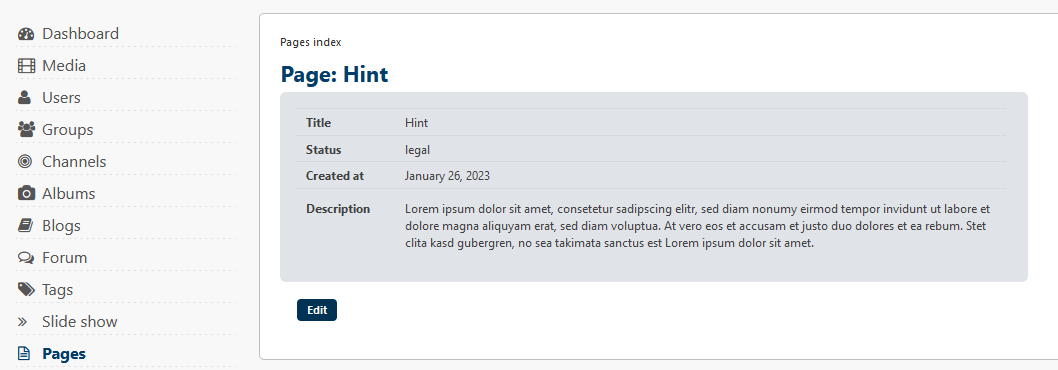
In dieser Ansicht werden alle Informationen über die Seite in der Standardsprache des Portals ausgegeben.
Durch Klick auf die „Bearbeiten“-Schaltfläche gelangen Sie zum Bereich “Seite bearbeiten”.
Seite hinzufügen/bearbeiten
In dieser Ansicht können die Einstellungen der Seite bearbeitet werden.
Hauptinformation
Wählen Sie zunächst die Sprache der Seite, die Sie bearbeiten möchten.
Geben Sie anschließend den Titel der Seite ein bzw. editieren Sie das Feld, falls gewünscht.
Text
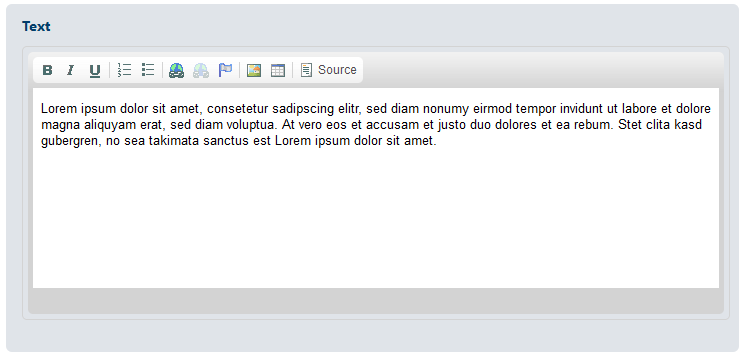
Abschließend kann der Text der Seite eingegeben oder bearbeitet werden.
Speichern Sie Ihre Änderungen durch Klick auf die “Speichern”-Schaltfläche oder verwerfen Sie sie durch Klick auf “Abbrechen”.
Seite im Template verlinken
Um eine Seite innerhalb des Templates zu verlinken, fügen Sie folgenden Code an der gewünschten Stelle ein:
<?php
print link_to('<linktext>', WebContentPeer::getLink(stConfig::get('<pagesID>')));
?>
Ersetzen Sie dabei <linktext> mit dem Text, der den Link beinhalten soll, und <pagesID> mit der ID der Seite.
Die pagesID erscheint in der URL, die Ihnen während des Bearbeitens einer Seite in der Adresszeile des Browsers eingeblendet wird: